概述
导出工具是一个多功能向导,用于导出独特的项目输出。项目的编辑部分完成后,使用导出工具完成导出。制作过程的最后阶段“制作”根据时间轴上排列的媒体和效果生成输出文件。 在导出过程中,您可以选择输出文件的视频和音频参数。
输出文件可以从时间轴上的全部媒体中生成,也可以选取部分媒体生成。
视频导出将不包括禁用轨道上的媒体。
视频导出不包括移动到展示区以外的媒体。
导出工具包含两个主要选项卡,每个选项卡代表一个独特的工作流程和每种项目导出类型的相关参数。
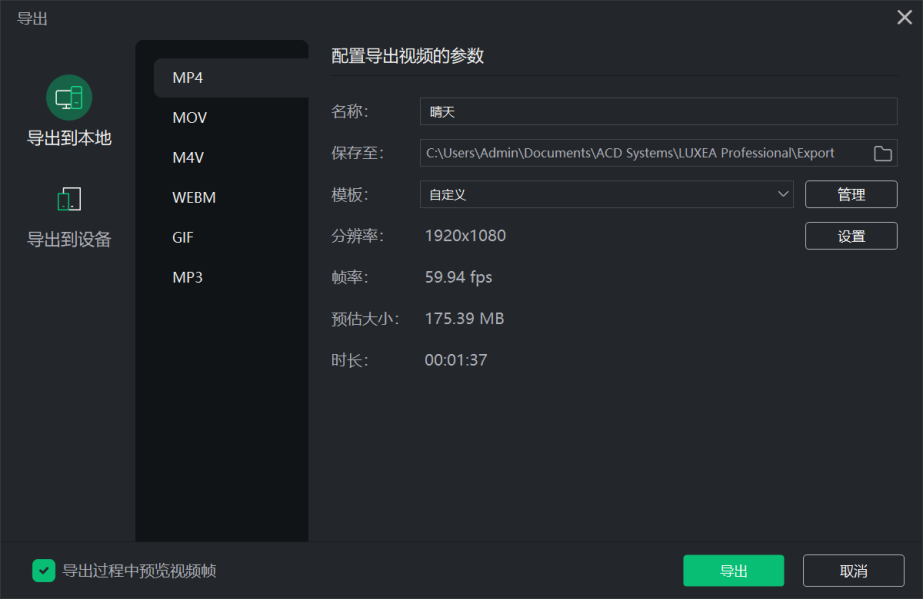
导出工具选项卡
|
导出到本地 |
导出到本地"选项卡用于导出视频到当前主机。 |
|
导出到设备 |
导出到设备设备"选项卡用于导出视频到特定设备。 |
启用/禁用导出预览:
在“导出工具”的左下角,选中或取消选中“导出时启用预览”选项,以在导出时显示或隐藏视频预览。
访问导出工具:
- 向时间轴添加媒体元素
- 单击亮鱼剪辑界面右上角的导出按钮。
导出选定片段:
- 在“时间轴”上选择一个或多个“剪辑”。
- 右键点击其中一个剪辑,然后选择导出所选剪辑...,或者在键盘上按Shift + E。
导出包含间隙的选定剪辑会导致导出视频中出现空白部分。
暂停导出
通过点击“导出进度”窗户上的“暂停”纽扣,可以暂停导出。
导出模板
为视频输出创建完美设置,并永久保存。通过导出模板,您可以为完成的项目设置文件标准。控制使用的编码器、视频分辨率、音频通道、比特率等元素。
保存导出模板:
- 将媒体元素放在时间轴上,单击文件,将鼠标移至导出,然后单击导出。或按Ctrl + E。
- 在导出窗口中,单击模板字段右侧的管理。
- 根据自己的喜好配置视频和音频选项。
- 单击另存为...并输入导出模板的名称。
保存模板后,你会看到它自动出现在模板管理器左侧的列表中。
在亮鱼剪辑 7 及更高版本中创建的导出模板将在安装时自动导入亮鱼剪辑专业版 8 。
删除导出模板:
- 将媒体元素放在时间轴上,单击文件,将鼠标移至导出,然后单击导出。或按Ctrl + E。
- 在导出窗口中,单击模板字段右侧的管理
- 从模板管理器左侧的列表中选择一个导出模板。
- 单击窗口底部的删除。
- 在确认对话框中单击是,永久删除模板。